
surface系统还原,轻松应对系统故障与数据丢失
时间:2024-11-25 来源:网络 人气:
Surface系统还原:轻松应对系统故障与数据丢失
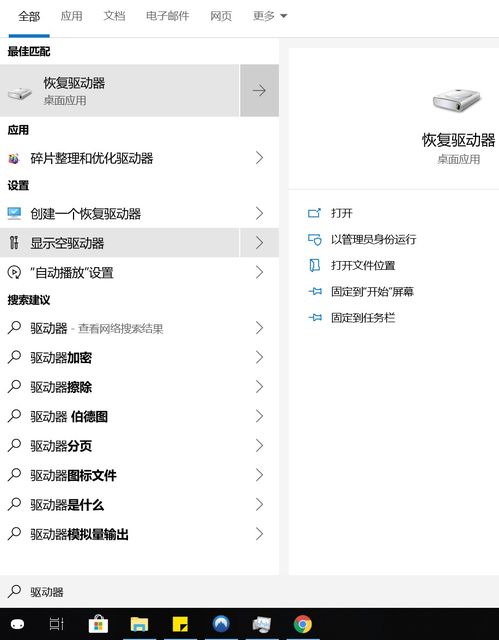
一、Surface系统还原概述
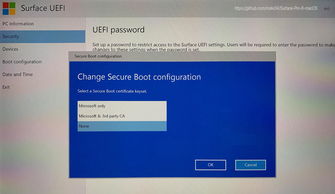
Surface系统还原是指将Surface笔记本电脑恢复到出厂设置或特定恢复点的过程。通过系统还原,您可以解决以下问题:
系统崩溃、蓝屏、频繁重启等系统故障
病毒感染、恶意软件等导致的数据丢失
系统更新失败、驱动程序冲突等问题
二、Surface系统还原方法
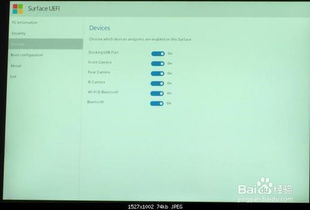
Surface系统还原主要有以下几种方法:
1. 使用Windows系统自带的恢复功能
这是最简单、最直接的方法。以下是具体步骤:
单击开始菜单,选择“设置”
在设置窗口中,选择“更新和安全”
点击“恢复”
在“恢复”界面,点击“重置此电脑”
根据提示选择保留文件或删除所有内容,然后点击“开始”
2. 使用Surface恢复驱动器
如果您的Surface笔记本电脑无法启动,可以使用Surface恢复驱动器进行系统还原。以下是具体步骤:
准备一个大于16GB的U盘,并格式化为FAT32格式
登录微软官网,下载Surface专用镜像文件
将下载的镜像文件复制到U盘中
将U盘插入Surface笔记本电脑,并按住音量减小按钮,同时按下并释放电源按钮
在启动过程中,选择“疑难解答”,然后选择“恢复电脑”,最后选择要恢复的目标操作系统
3. 使用Windows安装盘
如果您的Surface笔记本电脑没有恢复驱动器,可以使用Windows安装盘进行系统还原。以下是具体步骤:
准备一个Windows安装盘
将安装盘插入Surface笔记本电脑,并按住音量减小按钮,同时按下并释放电源按钮
在启动过程中,选择“疑难解答”,然后选择“恢复电脑”,最后选择“使用Windows安装媒体恢复计算机”
三、注意事项
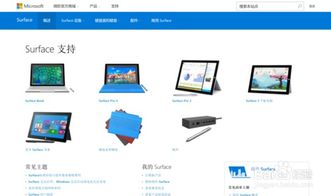
在进行系统还原之前,请务必注意以下几点:
备份重要数据:在执行系统还原之前,请确保备份重要数据,以免丢失
了解恢复点:在执行系统还原之前,了解恢复点的具体内容,以免误操作
恢复过程可能需要较长时间:请耐心等待,不要中断恢复过程
Surface系统还原是解决系统故障和数据丢失的有效方法。通过本文的介绍,相信您已经掌握了Surface系统还原的方法。在遇到系统问题时,不妨尝试使用这些方法,让您的Surface笔记本电脑恢复如初。
教程资讯
教程资讯排行













